win10开机记住密码自动登录怎么设置 win10设置开机密码自动登录的方法
有不少win10系统用户都喜欢给电脑设置开机密码,可以让电脑更加安全,但是每次开机都要输入密码觉得有点麻烦,又不想将密码取消了,那么我们可以让开机记住密码自动登录,该怎么设置呢?本文给大家介绍一下win10设置开机密码自动登录的方法。
具体步骤如下:
找回自动登录复选框的办法
要找回这个复选框其实也很简单,只需要修改注册表的一个小地方即可。
打开注册表路径
HKEY_LOCAL_MACHINE\SOFTWARE\Microsoft\Windows NT\CurrentVersion\PasswordLess\Device
修改下面的DevicePasswordLessBuildVersion值为0,那么再运行Netplwiz。【要使用本计算机,用户必须输入用户名和密码】复选框就又出现了。
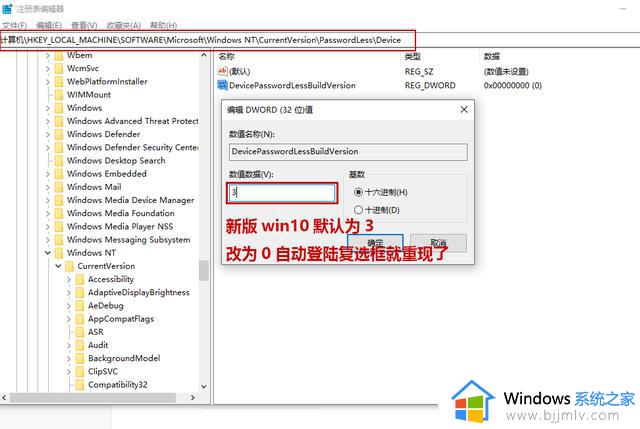 找回复选框后,只需要取消勾选,再点【应用】,会弹出自动登陆设置框,输入要自动登陆的账号密码,点确定即可。
找回复选框后,只需要取消勾选,再点【应用】,会弹出自动登陆设置框,输入要自动登陆的账号密码,点确定即可。
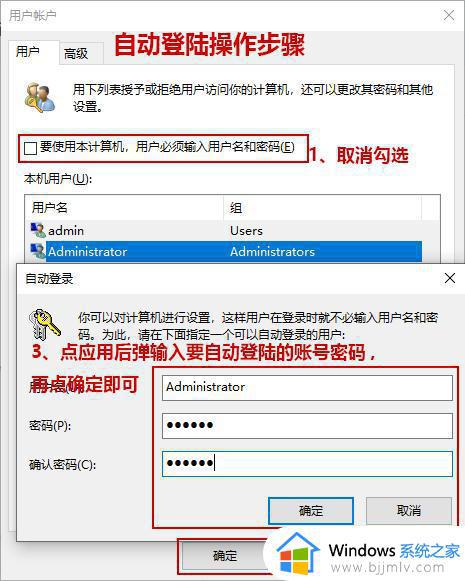 方法二:
方法二:
1、在键盘上按下【win+R】组合键,调出运行窗口,然后输入【netplwiz】,然后回车进入。
 2、在弹出的用户账户的窗口中,点击要自动登录的账户。然后取消【要使用本计算机,用户必须输入用户名和密码】前面的勾选,点击【确定】。
2、在弹出的用户账户的窗口中,点击要自动登录的账户。然后取消【要使用本计算机,用户必须输入用户名和密码】前面的勾选,点击【确定】。
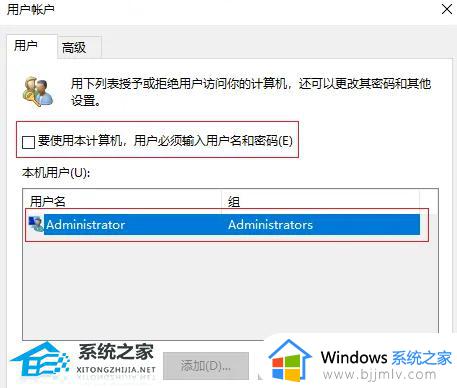 3、系统会让你输入对应账户的账号和密码,确认身份,输入无误后,点击【确定】即可。
3、系统会让你输入对应账户的账号和密码,确认身份,输入无误后,点击【确定】即可。
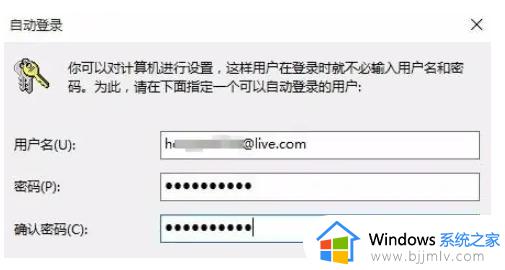 4、最后重启一下电脑,系统启动后就会自动登录进入桌面了。
4、最后重启一下电脑,系统启动后就会自动登录进入桌面了。
上述给大家讲解的就是win10开机记住密码自动登录的详细设置方法,大家可以参考上面的方法步骤来进行解决,希望帮助到大家。
win10开机记住密码自动登录怎么设置 win10设置开机密码自动登录的方法相关教程
- win10在哪里设置开机密码 win10开机登录密码怎么设置
- w10如何设置开机登陆密码 w10怎么设置开机密码登录
- win10如何设置开机密码为空 win10允许空密码登录设置方法
- win10登录密码设置方法 win10如何设置登录密码
- 怎么取消win10开机密码登录 win10如何取消开机登录密码
- win10 无密码登录怎么设置 win10不输入密码直接登录的方法
- 如何关闭win10开机密码登录 win10怎么关闭开机密码登录
- windows10不用密码登录设置方法 windows10怎么设置无密码开机
- win10自动输入开机密码怎么设置 win10电脑开机密码自动输入的设置方法
- win10设开机密码怎么设置密码 win10电脑开机如何设置密码登录
- win10如何看是否激活成功?怎么看win10是否激活状态
- win10怎么调语言设置 win10语言设置教程
- win10如何开启数据执行保护模式 win10怎么打开数据执行保护功能
- windows10怎么改文件属性 win10如何修改文件属性
- win10网络适配器驱动未检测到怎么办 win10未检测网络适配器的驱动程序处理方法
- win10的快速启动关闭设置方法 win10系统的快速启动怎么关闭
热门推荐
win10系统教程推荐
- 1 windows10怎么改名字 如何更改Windows10用户名
- 2 win10如何扩大c盘容量 win10怎么扩大c盘空间
- 3 windows10怎么改壁纸 更改win10桌面背景的步骤
- 4 win10显示扬声器未接入设备怎么办 win10电脑显示扬声器未接入处理方法
- 5 win10新建文件夹不见了怎么办 win10系统新建文件夹没有处理方法
- 6 windows10怎么不让电脑锁屏 win10系统如何彻底关掉自动锁屏
- 7 win10无线投屏搜索不到电视怎么办 win10无线投屏搜索不到电视如何处理
- 8 win10怎么备份磁盘的所有东西?win10如何备份磁盘文件数据
- 9 win10怎么把麦克风声音调大 win10如何把麦克风音量调大
- 10 win10看硬盘信息怎么查询 win10在哪里看硬盘信息
win10系统推荐